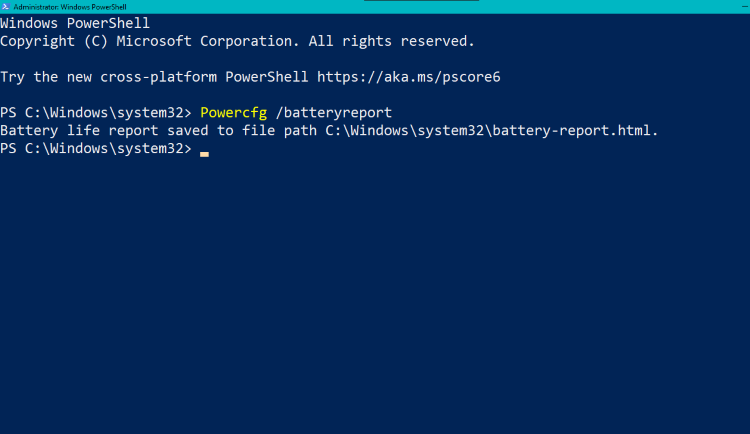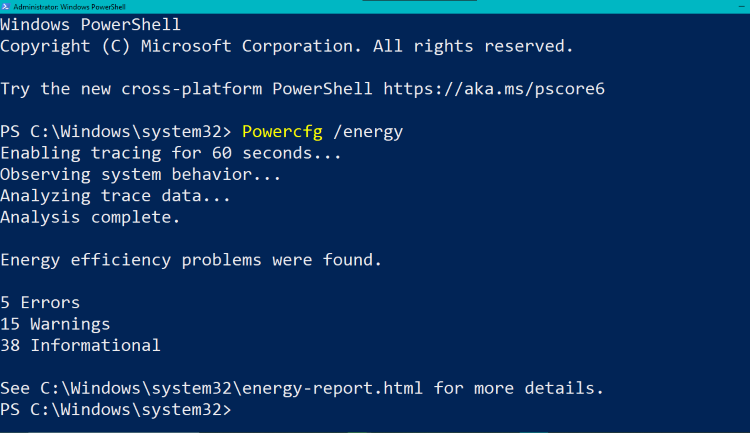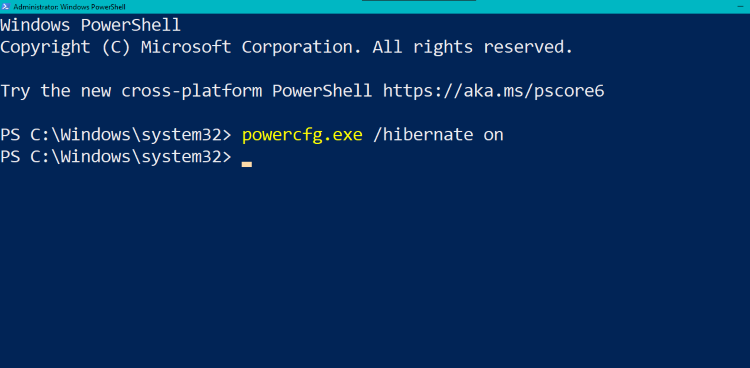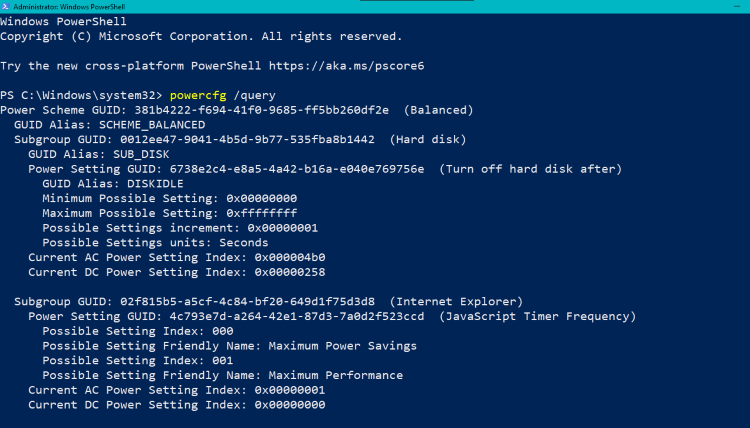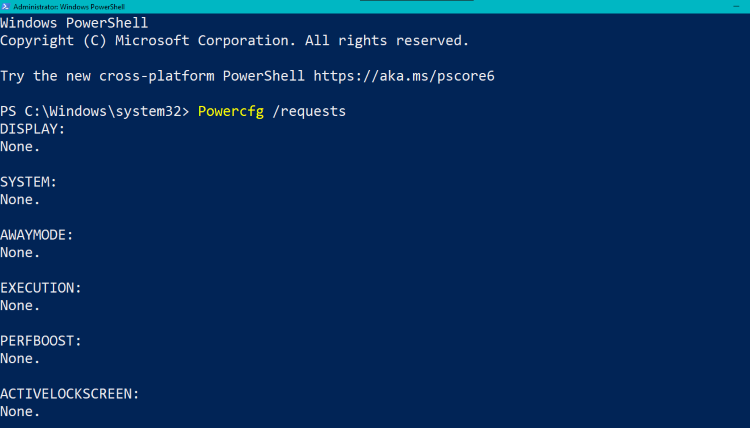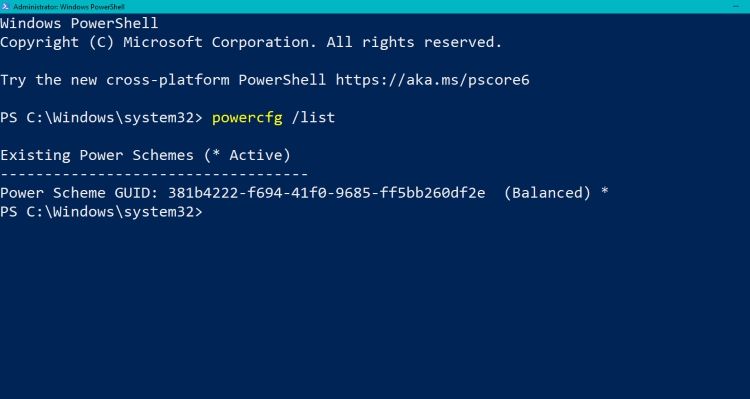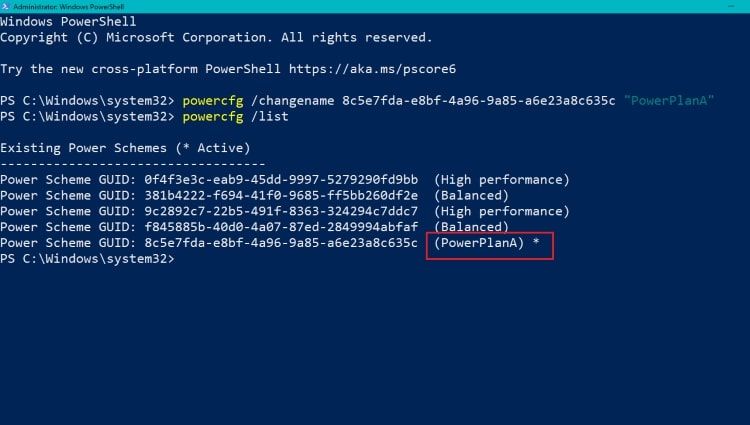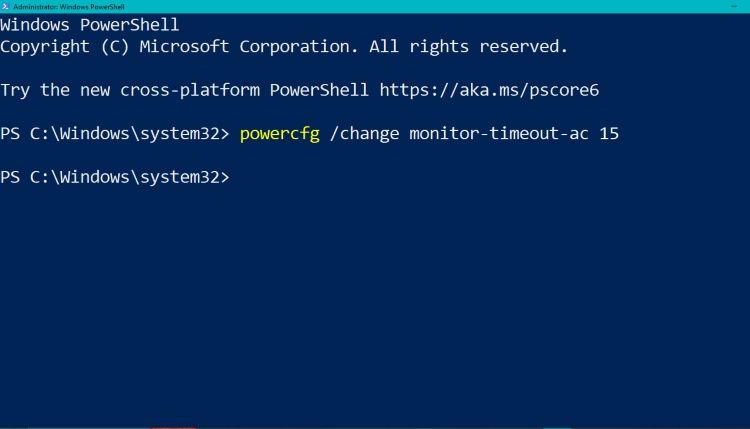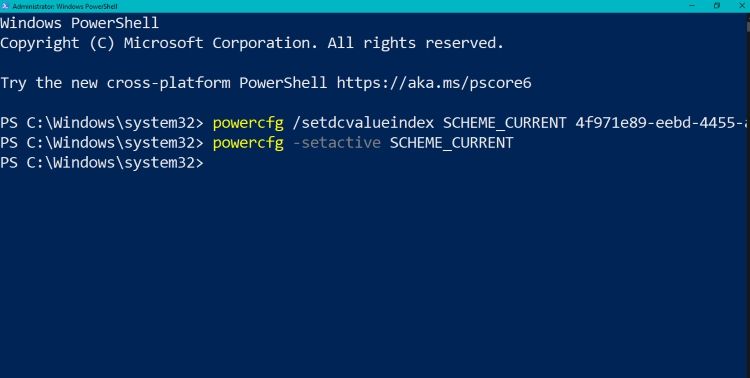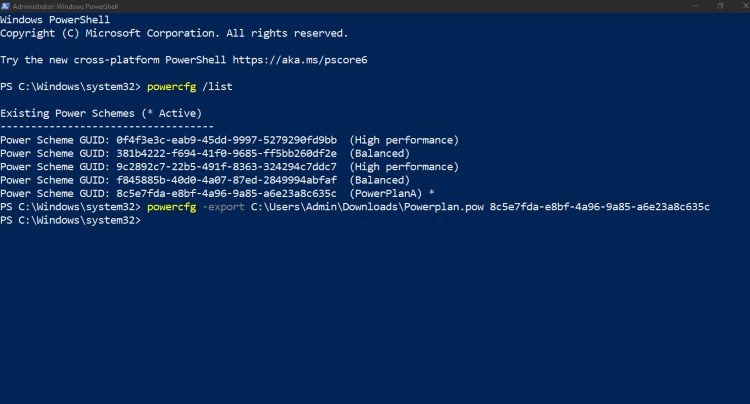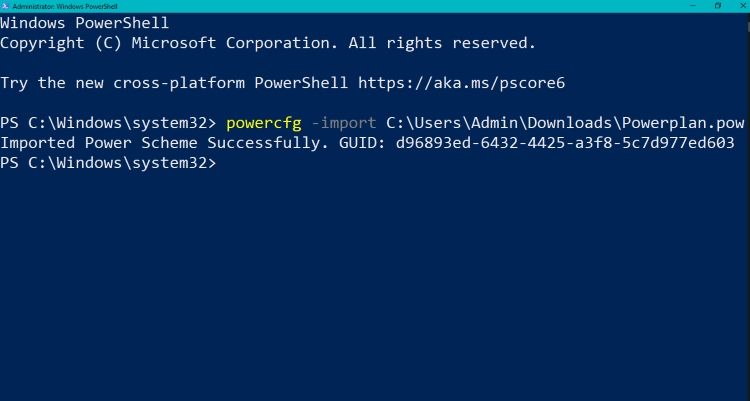Vous êtes-vous déjà demandé pourquoi la batterie de votre ordinateur portable se déchargeait si rapidement ? Ou pourquoi votre ordinateur de bureau passe si souvent en mode veille ? Il est peut-être temps d’examiner de plus près les paramètres de gestion de l’alimentation de votre appareil.
Windows 10 propose un outil de ligne de commande puissant appelé Powercfg qui vous permet de contrôler entièrement les paramètres de gestion de l’alimentation de votre appareil. Nous allons ici vous présenter les bases de Powercfg, en mettant en évidence les commandes essentielles que vous pouvez utiliser pour optimiser les paramètres d’alimentation de votre PC.
Pourquoi utiliser Powercfg ?
Powercfg est conçu pour aider les utilisateurs à gérer les paramètres d’alimentation de leurs appareils. Il donne accès à des paramètres d’alimentation avancés qui ne sont pas disponibles dans le menu standard des paramètres de Windows, ce qui vous permet d’optimiser les performances de votre PC.
L’un des principaux avantages de Powercfg est qu’il vous permet d’économiser de l’énergie et de prolonger la durée de vie de la batterie de votre PC. En personnalisant les paramètres d’alimentation, vous pouvez contrôler quand et comment votre appareil consomme de l’énergie, ce qui peut réduire considérablement la consommation d’énergie.
Un autre avantage important de l’utilisation de Powercfg est qu’il peut aider à identifier les périphériques et les applications gourmands en énergie qui épuisent l’autonomie de la batterie ou qui consomment trop d’énergie. Il fournit également des informations détaillées sur l’utilisation de l’énergie de votre appareil et diagnostique les problèmes affectant les performances.
Powercfg peut également vous aider à créer des plans d’alimentation personnalisés. Cela vous permet d’adapter les paramètres d’alimentation à vos besoins et préférences spécifiques, tels que des plans d’économie d’énergie ou de haute performance. Ces plans personnalisés peuvent être enregistrés et utilisés sur plusieurs appareils, ce qui permet de gagner du temps et d’améliorer l’efficacité.
Les administrateurs système et les professionnels de l’informatique utilisent Powercfg pour gérer à distance les paramètres d’alimentation de plusieurs appareils au sein d’une organisation. Il est ainsi plus facile de faire fonctionner les appareils de manière efficace et d’économiser l’énergie, ce qui permet aux entreprises de réaliser d’importantes économies.
Commandes de base de Powercfg
Les commandes Powercfg sont utilisées pour effectuer un large éventail de tâches liées à la gestion de l’énergie sur les appareils Windows 10. Pour commencer à optimiser l’alimentation de votre appareil, voici quelques commandes que vous pouvez essayer :
1. Powercfg /batteryreport
Cette commande génère un rapport détaillé sur l’état de la batterie de votre appareil, l’historique d’utilisation et l’estimation de la durée de vie de la batterie. En tant que tel, il peut vous aider à identifier les problèmes liés à votre batterie ou aux paramètres d’alimentation qui affectent les performances.
2. Powercfg /énergie
La commande energy exécute un test de diagnostic sur votre appareil et génère un rapport qui fournit des informations détaillées sur l’efficacité énergétique et la consommation d’énergie. Vous pouvez ainsi identifier les appareils gourmands en énergie ou les applications qui affectent l’autonomie de la batterie ou les performances.
3. Powercfg /hibernate
L’hibernation est un mode d’économie d’énergie qui enregistre l’état actuel de votre PC sur le disque dur, puis l’éteint. Contrairement au mode veille, qui conserve l’état de l’ordinateur dans la mémoire vive, l’activation de l’hibernation peut vous aider à économiser de l’énergie et à prolonger la durée de vie de la batterie de votre appareil.
La commande powercfg.exe /hibernate on active la fonction de mise en veille prolongée sur votre appareil.
4. Powercfg /query
En utilisant la commande Powercfg-query, vous pourrez facilement identifier tous les périphériques connectés à votre PC et leur état d’alimentation. Ces informations peuvent vous aider à identifier les périphériques qui consomment trop d’énergie ou qui épuisent la durée de vie de la batterie.
5. Powercfg /requests
L’exécution de la commande request permet de répertorier toutes les applications et tous les services qui empêchent votre appareil de passer en mode veille. Cela vous aidera à identifier les applications ou les services qui consomment trop d’énergie ou qui épuisent la durée de vie de la batterie.
Une fois que vous vous êtes familiarisé avec ces commandes de base, vous pouvez passer à des commandes Powercfg plus avancées pour personnaliser les plans d’alimentation et affiner les paramètres d’alimentation de votre appareil.
Création de plans d’alimentation personnalisés avec Powercfg
La création de plans d’alimentation personnalisés est un excellent moyen d’adapter les paramètres d’alimentation de votre appareil à vos besoins et préférences spécifiques. Voici comment créer un plan d’alimentation personnalisé à l’aide de Powercfg.
Tout d’abord, ouvrez l’Invite de commande en tant qu’administrateur et tapez powercfg /list pour afficher la liste de tous les plans d’alimentation disponibles sur votre PC.
L’étape suivante consiste à créer un nouveau plan d’alimentation. Pour ce faire, tapez powercfg /changename <existing_power_plan_GUID> ; <new_power_plan_name> ; dans l’Invite de commande. Remplacer <existing_power_plan_GUID> ; avec le GUID du plan d’énergie que vous remplacez.
Rappelez-vous que vous pouvez trouver le GUID dans la liste des plans d’alimentation que vous avez obtenue en utilisant powercfg /list. Remplacer <new_power_plan_name> ; avec le nom que vous souhaitez donner à votre nouveau plan d’énergie.
Par exemple, si vous souhaitez créer un plan d’alimentation basé sur le plan équilibré et l’appeler Plan d’alimentationAvous devez taper : powercfg /changename 8c5e7fda-e8bf-4a96-9a85-a6e23a8c635c « PowerPlanA ».
Pour confirmer que la modification a été effectuée avec succès, vous pouvez exécuter la commande powercfg /list commande à nouveau.
Maintenant que vous avez créé un nouveau plan d’alimentation, l’étape suivante consiste à modifier ses paramètres. Powercfg propose plusieurs personnalisations, notamment standby-timeout-ac, disk-timeout-ac et hibernate-timeout-dc.
Par exemple, pour modifier le délai d’attente de votre PC, utilisez la commande : powercfg /change monitor-timeout-ac 15
Une fois que vous avez personnalisé votre nouveau plan d’alimentation, vous pouvez le définir comme plan par défaut. Pour ce faire, tapez powercfg /setdcvalueindex SCHEME_CURRENT <power_plan_GUID> ; dans l’Invite de commande.
N’oubliez pas de remplacer <power_plan_GUID> ; avec le GUID de votre nouveau plan d’énergie.
Ensuite, entrez la commande powercfg -setactive SCHEME_CURRENT pour enregistrer vos modifications.
Exporter et importer des plans d’alimentation avec Powercfg
L’exportation et l’importation de plans d’alimentation personnalisés vous permettront de les transférer ou de les sauvegarder.
Le processus d’exportation d’un plan d’alimentation avec Powercfg est simple. Tout d’abord, ouvrez l’Invite de commande en tant qu’administrateur et utilisez la commande powercfg /list pour obtenir le GUID du plan d’alimentation que vous souhaitez exporter.
Ensuite, tapez la commande powercfg -export <dossier où vous voulez que le fichier soit sauvegardé>\N- nom de fichier se terminant par .pow> ; <GUID du plan d’alimentation à exporter> ;. Ce plan d’alimentation exporté peut ensuite être partagé ou transféré vers d’autres ordinateurs.
De même, l’importation d’un plan d’alimentation à l’aide de Powercfg est simple. Ouvrez l’Invite de commande en tant qu’administrateur et utilisez la commande powercfg -import <file location>\N-<filename> ; pour importer le plan d’alimentation à partir du fichier enregistré sur votre PC.
Après avoir importé le plan, vous pouvez utiliser la commande powercfg /list pour trouver le GUID du plan d’alimentation importé et le définir comme plan actif à l’aide de la commande powercfg /setactive commande.
Maîtriser les commandes Powercfg pour une gestion efficace de l’énergie
L’utilisation des commandes Powercfg dans Windows 10 peut ouvrir un monde de possibilités pour une gestion efficace de l’énergie et des applications potentielles dans des scénarios réels. Que vous soyez un utilisateur intensif cherchant à exploiter la moindre goutte de performance ou un conservateur cherchant à économiser la batterie lorsque vous êtes en déplacement, vous pouvez utiliser les commandes Powercfg pour gérer efficacement l’alimentation.